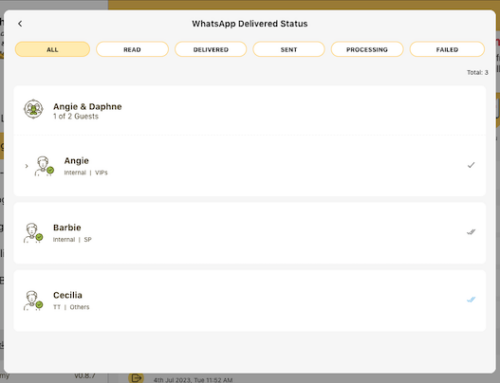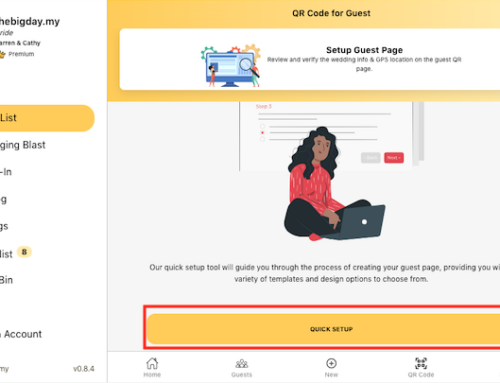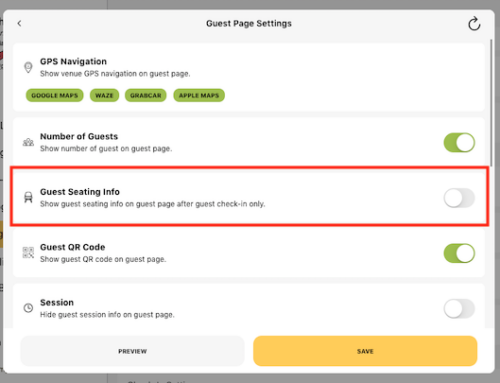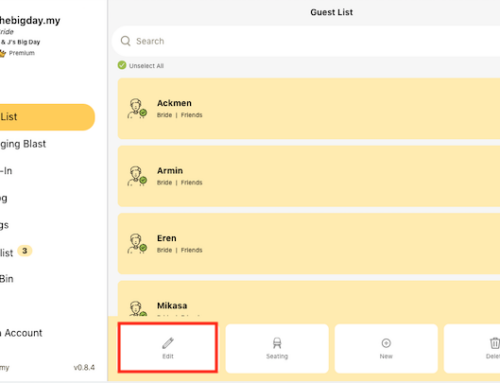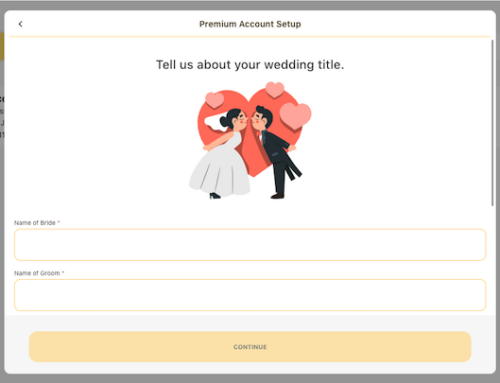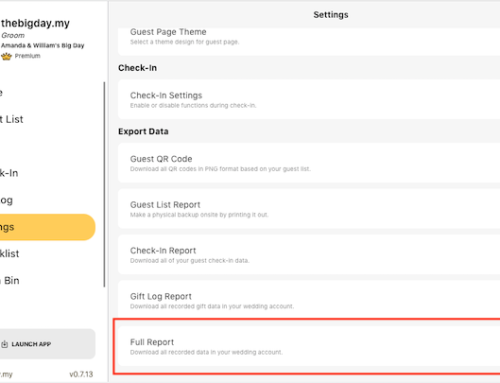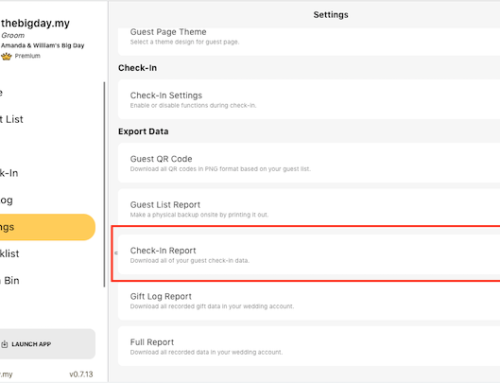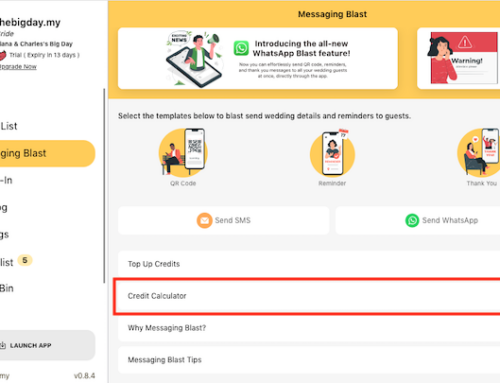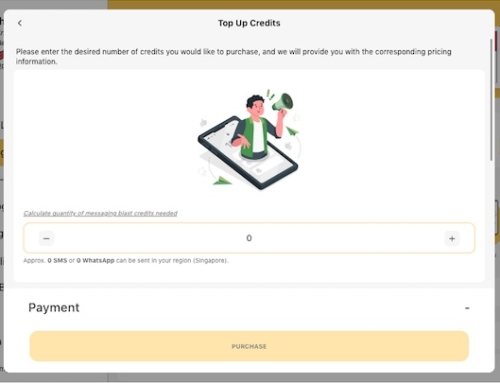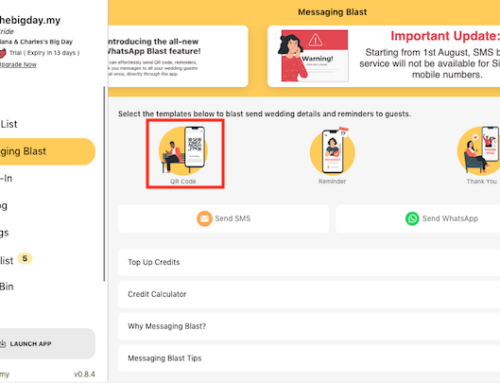賓客頁面資訊
在賓客頁面提供詳細的婚禮場地資訊,可以讓賓客的婚禮體驗更加愉快和無壓力,同時確保每個人都獲得充分的資訊並做好準備迎接婚禮。這篇文章將引導您設定婚禮賓客頁面,使賓客的體驗更加愉快。
婚禮場地
a) 提供場地詳細資訊或指南
賓客可能對當地不熟悉,因此提供詳細的場地指引可以讓他們更容易找到路。這有助於減輕壓力,確保賓客準時到達。
例如,如果您的婚禮場地是一個擁有多個樓層或大廳的大型場所,將樓層或大廳的名稱添加到賓客頁面上可以幫助賓客導航場地並找到婚禮場所。
- 從側邊選單進入「設定」。
- 滾動至「賓客頁面」,點擊「賓客頁面資訊」。
- 在場地名稱欄位中輸入大廳或樓層的名稱,以幫助賓客找到場地並導航。
- 點擊「預覽」按鈕以預覽更改。
- 在離開之前,確保點擊「儲存」按鈕以保存更改。


b) GPS導航
提供GPS導航可以幫助賓客節省時間,避免在前往婚禮場地的路上迷路。這對於不熟悉當地的外地賓客尤其重要。在與賓客分享賓客頁面連結之前,請務必檢查和測試GPS導航。
- 從側邊選單進入「設定」。
- 滾動至「賓客頁面」,點擊「賓客頁面資訊」。
- 在右上方點擊「預覽」按鈕。
- 選擇要測試的地圖,並點擊「確認」按鈕繼續。
- 確保GPS導航能正確引導賓客到達正確的場地。
- 如若GPS導航引導到錯誤的位置,點擊「編輯」按鈕選擇正確的婚禮場地。



c) 包含停車資訊
通過提供關於無障礙入口、停車和住宿的資訊,您可以確保所有賓客能夠參加並享受婚禮。您可以按照以下步驟,在賓客頁面上包含停車資訊:
- 從側邊選單進入「設定」。
- 滾動至「賓客頁面」,點擊「賓客頁面資訊」。
- 滾動至「備註」欄位。
- 根據您的婚禮場地,輸入停車資訊。
- 點擊「預覽」按鈕預覽變更。
- 確保在退出之前點擊「儲存」按鈕以保存變更。


婚禮標題
a) 個性化和格式化
在婚禮賓客頁面上包含婚禮標題可以提供婚禮活動的清晰簡明摘要。一個精心設計的婚禮標題還可以幫助設定婚禮的氛圍和情緒,無論是正式還是非正式的場合,傳統還是現代的活動,或者任何其他特定的主題或風格。
您可以按照以下步驟在賓客頁面上自定義婚禮標題:
- 從側邊選單進入「設定」。
- 滾動至「賓客頁面」,點擊「賓客頁面資訊」。
- 在「婚禮標題」欄位中,您有兩個選項。您可以使用與婚禮帳戶相同的標題,或者創建自定義的標題。
- 點擊「預覽」按鈕預覽變更。 如
- 果您想撤消對婚禮標題的更改,點擊「重設」按鈕。
- 確保在退出之前點擊「儲存」按鈕以保存變更。




b) 包括婚禮主題標籤
在婚禮中包括一個標籤可以幫助組織和收集來自活動的照片和回憶。當賓客在社交媒體上使用指定的標籤時,可以輕鬆搜索和查看與婚禮相關的所有照片和訊息。此外,擁有一個獨特的標籤可以為婚禮增添創意和個人化的元素,並增添整體氛圍和主題的魅力。
您可以按照以下步驟在賓客頁面上添加標籤:
- 從側邊選單進入「設定」。
- 滾動至「賓客頁面」,點擊「賓客頁面資訊」。
- 在「婚禮標題 2」欄位中,添加您的婚禮標籤。
- 點擊「預覽」按鈕預覽變更。
- 確保在退出之前點擊「儲存」按鈕以保存變更。


日期與時間
a) 開始時間與結束時間
當賓客知道活動的開始和結束時間,他們可以相應地安排交通,做出必要的安排,並準時到達場地。此外,結束時間的詳細資訊也很重要,因為它能讓賓客了解他們可以停留和享受活動的時間長度。這有助於賓客計劃離開的時間,並避免任何不必要的驚喜或混淆。
您可以按照以下步驟編輯賓客頁面上的婚禮開始時間和結束時間:
- 從側邊選單進入「設定」。
- 滾動至「賓客頁面」,點擊「賓客頁面資訊」。
- 在「開始時間」欄位中,您可以使用與您的婚禮帳戶相同的開始時間,或者自訂一個開始時間。
- 在「結束時間」欄位中,包含您的婚禮結束時間,例如 10:00 PM。
- 點擊「預覽」按鈕預覽變更。
- 確保在退出之前點擊「儲存」按鈕以保存變更。


b) 時區
在婚禮中包含時區非常重要,因為賓客可能來自世界不同的地方,處於不同的時區。通過指定時區,賓客可以避免混淆,確保他們按照正確的時間到達婚禮現場。
例如,如果一場婚禮在紐約舉行,但有一位賓客從倫敦前往,他可能不知道這兩個地點之間有五個小時的時差。您可以按照以下步驟在賓客頁面中包含婚禮時區:
- 從側邊選單進入「設定」。
- 滾動至「賓客頁面」,點擊「賓客頁面資訊」。
- 在「時區」欄位中,您可以使用與您的婚禮帳戶相同的時區,或者自訂一個時區。
- 要將時區與您的婚禮帳戶匹配,點擊「重設」按鈕。
- 點擊「預覽」按鈕預覽變更。
- 確保在退出之前點擊「儲存」按鈕以保存變更。



c) 雞尾酒時間
雞尾酒時間是新娘和新郎與賓客合照和交流的絕佳時機,捕捉到在婚禮的正式部分可能無法實現的時刻。
您可以按照以下步驟在賓客頁面中包含雞尾酒時間:
- 從側邊選單進入「設定」。
- 滾動至「賓客頁面」,點擊「賓客頁面資訊」。
- 在「雞尾酒時間」欄位中,添加您的雞尾酒時間資訊。
- 點擊「預覽」按鈕預覽變更。
- 確保在退出之前點擊「儲存」按鈕以保存變更。


d) 行程安排
提供詳細的行程安排有助於賓客了解婚禮的活動安排,消除對活動時間和地點的困惑。這可以減輕壓力,使婚禮當天更加愉快。
您可以按照以下步驟在賓客頁面中包含婚禮行程安排:
- 從側邊選單進入「設定」。
- 滾動至「賓客頁面」,點擊「賓客頁面資訊」。
- 在「行程安排」欄位中,添加您的節目資訊。
- 若需對行程安排欄位中的文字進行格式化,您可以添加以下代碼:
- 加粗文字:在文字開頭添加<b>,並確保在文字結尾處放置</b>。
- 斜體文字:在文字開頭添加<i>,並確保在文字結尾處放置</i>。
- 點擊「預覽」按鈕預覽變更。
- 確保在退出之前點擊「儲存」按鈕以保存變更。






問候語內容
a) 使用動態變數的個性化問候
在婚禮賓客頁面上包含個性化問候可以讓賓客感受到被重視和歡迎參加活動,例如賓客的姓名。這為整個體驗增添了個人化的觸感,並能為婚禮設定氛圍。這顯示了新人額外努力讓賓客感到特別和受到重視,這在創造正面的活動氛圍方面具有重要意義。
按照以下步驟在賓客頁面上添加帶有動態變數的個性化問候:
- 從側邊選單進入「設定」。
- 滾動至「賓客頁面」,點擊「賓客頁面資訊」。
- 將來自動態變數的賓客姓名複製並粘貼到問候欄位中。
- 點擊「預覽」按鈕預覽變更。
- 確保在退出之前點擊「儲存」按鈕以保存變更。
- 請注意,您只能在預覽賓客資料時在賓客名單模組中看到賓客的姓名。



多種語言
a) 確保所有賓客感到受歡迎和受重視
在婚禮賓客頁面上包含多種語言對於那些不擅長使用主要語言的賓客非常有益。這可以幫助賓客感到更舒適和受到包容,並顯示出新人對多元化和包容性的重視。
按照以下步驟在賓客專頁上添加新的語言頁面:
- 從側邊選單進入「設定」。
- 滾動至「賓客頁面」,點擊「賓客頁面資訊」。
- 在右上角點擊「+ 新增」按鈕。
- 選擇要添加的新語言模板,並點擊「確定」按鈕。
- 目前,我們只提供繁體中文、簡體中文和馬來語的模板。但是,您可以通過以您喜歡的語言輸入所有信息來創建個性化模板。
- 點擊「預覽」按鈕預覽變更。
- 確保在退出之前點擊「儲存」按鈕以保存變更。




賓客頁面設置
a) 開啟/關閉資訊
透過根據我們的喜好調整資訊,我們可以確保賓客獲得與他們相關的所有婚禮必要細節。例如,如果有很多賓客要從外地旅行而來,我們可能希望提供附近的酒店和交通選項等相關資訊。另一方面,如果大部分賓客是當地人,我們可能會更加注重婚禮時間表和行程安排。
- 從側邊選單進入「設定」。
- 滾動至「賓客頁面」,點擊「賓客頁面設定」。
- 您可以根據自己的喜好選擇在賓客頁面上顯示或隱藏特定資訊。
- 點擊「預覽」按鈕預覽變更。
- 確保在退出之前點擊「儲存」按鈕以保存變更。

b) 背景圖片
在婚禮賓客頁面的背景中包含婚禮照片可以增加個人風格,使賓客頁面更具視覺吸引力和互動性。
- 從側邊選單進入「設定」。
- 滾動至「賓客頁面」,點擊「賓客頁面設定」。
- 上傳背景圖片。
- 點擊「預覽」按鈕預覽變更。
- 確保在退出之前點擊「儲存」按鈕以保存變更。

c) 附件
在婚禮中附上一份平面圖可以幫助賓客更輕鬆地尋找場地並更容易地四處走動。它也可以讓他們對活動的佈局和流程有一個概念,這有助於他們更有效地計劃行動和互動。例如,他們可能想知道酒吧在哪裡、舞池位於何處或洗手間設施的位置。
- 從側邊選單進入「設定」。
- 滾動至「賓客頁面」,點擊「賓客頁面設定」。
- 上傳 PDF 或圖像檔案格式的平面圖。
- 點擊「預覽」按鈕預覽變更。
- 確保在退出之前點擊「儲存」按鈕以保存變更。

賓客頁面主題
根據我們的喜好在賓客頁面上選擇一個主題設計可以幫助我們打造一個連貫且視覺上吸引人的婚禮展示。它讓我們能夠表達自己的風格和個性,為我們的賓客創造一個難忘的體驗。
在「賓客頁面主題」中有幾個主題和設計可以供選擇。要更改賓客專頁主題,請按照以下步驟進行:
- 在婚禮帳戶的側邊選單中點擊「設定」。
- 滾動至「賓客頁面」,點擊「賓客頁面主題」。
- 選擇你喜歡的頁面主題。
- 點擊預覽按鈕預覽主題。
- 點擊保存按鈕完成設定。